您好,登录后才能下订单哦!
这篇文章主要介绍“Docker怎么部署私有仓库”,在日常操作中,相信很多人在Docker怎么部署私有仓库问题上存在疑惑,小编查阅了各式资料,整理出简单好用的操作方法,希望对大家解答”Docker怎么部署私有仓库”的疑惑有所帮助!接下来,请跟着小编一起来学习吧!
仓库(Repository)是集中存放镜像的地方。
一个容易混淆的概念是注册服务器(registry)。实际上注册服务器是管理仓库的具体服务器,每个服务器上可以有多个仓库,而每个仓库下面有多个镜像。从这方面来说,仓库可以被认为是一个具体的项目或目录。例如对于仓库地址docker.sina.com.cn/centos:centos7来说,docekr.sian.com.cn是注册服务器地址,centos是仓库名,centos7是仓库的tag(标签)。
Docker Hub 官方仓库
目前docker官方维护了一个公共仓库,Docker Hub,其中已经包括了超过1500的镜像。大部分需求,都可以通过在Docker Hub中直接下载镜像来实现。
项目环境:
两台主机(centos7):docker01:172.16.1.30
docker02:172.16.1.40**
docker01:
(1)基于registry镜像运行一个容器:[root@sqm-docker01 ~]# docker run -d --name registry --restart=always -p 5000:5000 -v /data/registry:/var/lib/registry registry:latest
参数说明: #registry服务默认监听的是5000端口 -v = --volume 数据卷,进行一个挂载:宿主机:容器内
(2)命名私有仓库镜像:
##如果不对私有仓库命名的话,默认走的是公共仓库(docker hub),所以需要命名镜像。
私有仓库镜像的命名规则:宿主机ip地址:端口号/xxxx(需要更改的名称)
以nignx镜像为例,下载nginx镜像:[root@sqm-docker01 ~]# docker pull nginx
[root@sqm-docker01 ~]# docker tag nginx:latest 172.16.1.30:5000/nginx:latest
注意:当你对源镜像(nginx:latest)进行命名后,命名后的镜像名称也视为一个标签,因为id号是相同的。
如果当源镜像(nginx:latest)删除,命名后的镜像依然会存在,因为删除的是一个标签。
(3)修改docker主配置文件:[root@sqm-docker01 ~]# vim /usr/lib/systemd/system/docker.service
指定本地仓库的ip地址+端口号: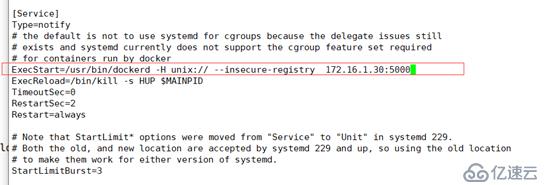
重新加载进程并重启docker服务:
[root@sqm-docker01 ~]# systemctl daemon-reload [root@sqm-docker01 ~]# systemctl restart docker
(4)将本地镜像push到私有仓库中:[root@sqm-docker01 ~]# docker push 172.16.1.30:5000/nginx:latest
//查看私有仓库中的镜像:
[root@sqm-docker01 ~]# curl 172.16.1.30:5000/v2/_catalog
{"repositories":["nginx"]}//查看仓库中镜像的标签:
[root@sqm-docker01 ~]# curl 172.16.1.30:5000/v2/nginx/tags/list
{"name":"nginx","tags":["latest"]}//如果需要删除私有仓库中的镜像,因为我有尝试用官方的第三方工具(deletedockerregistryimage)来进行删除镜像,但最终并没有把仓库中的镜像删除。所以我采取在运行registry时挂载在本地的目录[/data/registry]中,找到指定的镜像存放的目录来进行删除。
[root@sqm-docker01 ~]# cd /data/registry/docker/registry/v2/ [root@sqm-docker01 v2]# ls blobs repositories [root@sqm-docker01 v2]# cd repositories/ [root@sqm-docker01 repositories]# ls nginx [root@sqm-docker01 repositories]# rm -rf nginx/
删除后再次查看私有仓库中的镜像是否还存在:
[root@sqm-docker01 ~]# curl http://172.16.1.30:5000/v2/_catalog
{"repositories":[]}可以看到仓库中的镜像已被成功删除。
docker02:
连接docker01,从docker01的仓库中拉取镜像:(记得先把镜像上传到私有仓库中)
(1)修改docker的配置文件:[root@sqm-docker02 ~]# vim /usr/lib/systemd/system/docker.service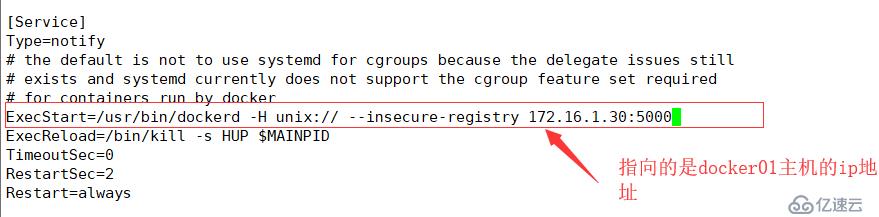
重启docker服务:
[root@sqm-docker02 ~]# systemctl daemon-reload [root@sqm-docker02 ~]# systemctl restart docker
(2)从私有仓库中拉取镜像:
[root@sqm-docker02 ~]# docker pull 172.16.1.30:5000/nginx #使用pull命令进行拉取

(3)部署nginx服务:
[root@sqm-docker02 ~]# mkdir html [root@sqm-docker02 ~]# echo "welcome to nginx web" > html/index.html
[root@sqm-docker02 ~]# docker run -itd --name nginx -p 80:80 -v /root/html:/usr/share/nginx/html 172.16.1.30:5000/nginx

访问nginx页面:
registry是官方的一个私有仓库,而harbor是第三方的一个私有仓库。
(1)下载compose:
安装依赖:[root@sqm-docker01 ~]# yum -y install yum-utils device-mapper-persistent-data lvm2
从github官网上进行下载:
URL:https://github.com/docker/compose/releases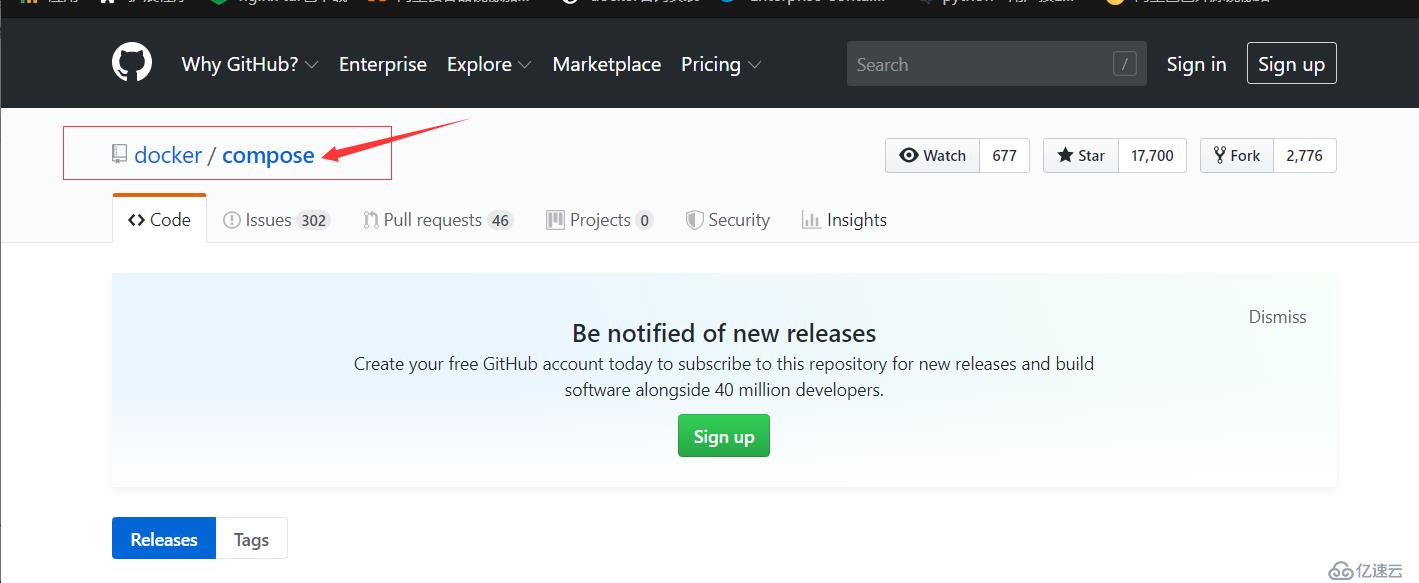
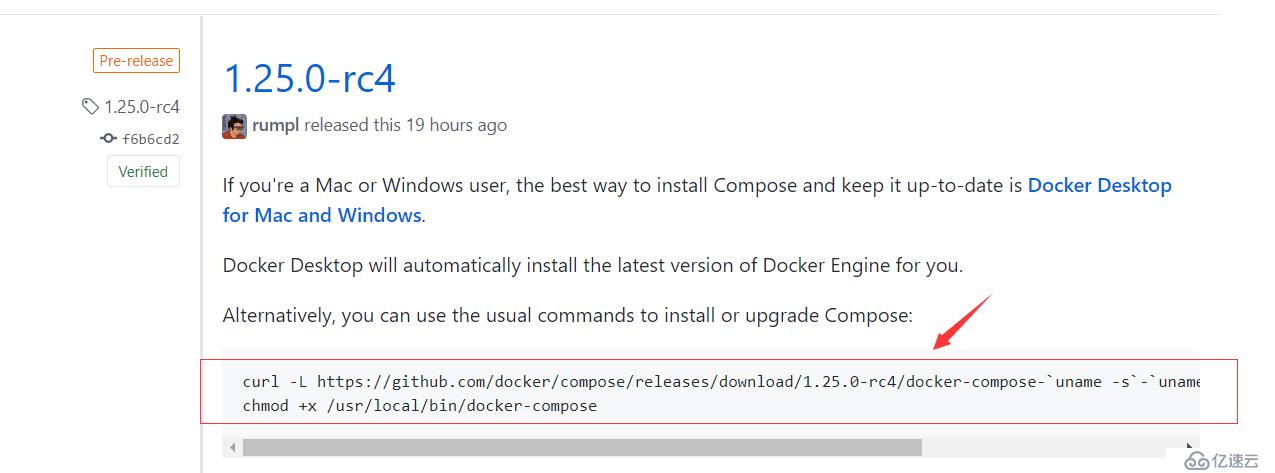
[root@sqm-docker01 ~]# curl -L https://github.com/docker/compose/releases/download/1.24.0/docker-compose-uname -s-uname -m-o /usr/local/bin/docker-compose
[root@sqm-docker01 ~]# chmod +x /usr/local/bin/docker-compose
查看compose版本:
[root@sqm-docker01 ~]# docker-compose -version docker-compose version 1.24.0, build 0aa59064
(2)下载harbor安装包并进行解压:
[root@sqm-docker01 ~]# tar zxf harbor-offline-installer-v1.7.4.tgz -C /usr/local/ [root@sqm-docker01 ~]# cd /usr/local/harbor/

编写harbor配置文件:[root@sqm-docker01 harbor]# vim harbor.cfg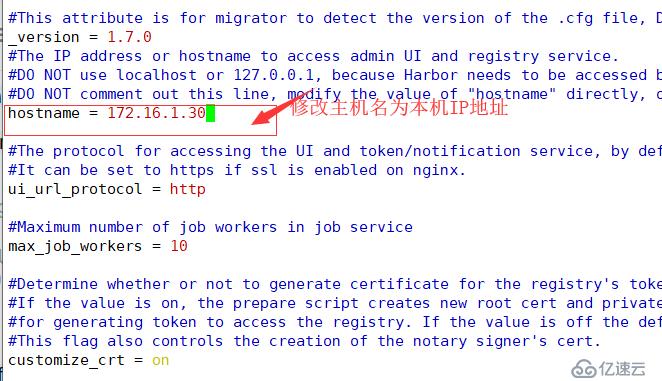
执行脚本:
[root@sqm-docker01 harbor]# ./install.sh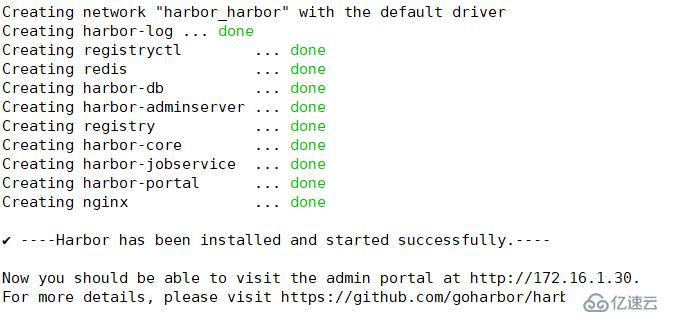
进入网站:用户admin,密码:Harbor12345(在harbor配置文件中可以查看到)
URL:http://172.16.1.30 [root@sqm-docker01 harbor]# vim harbor.cfg

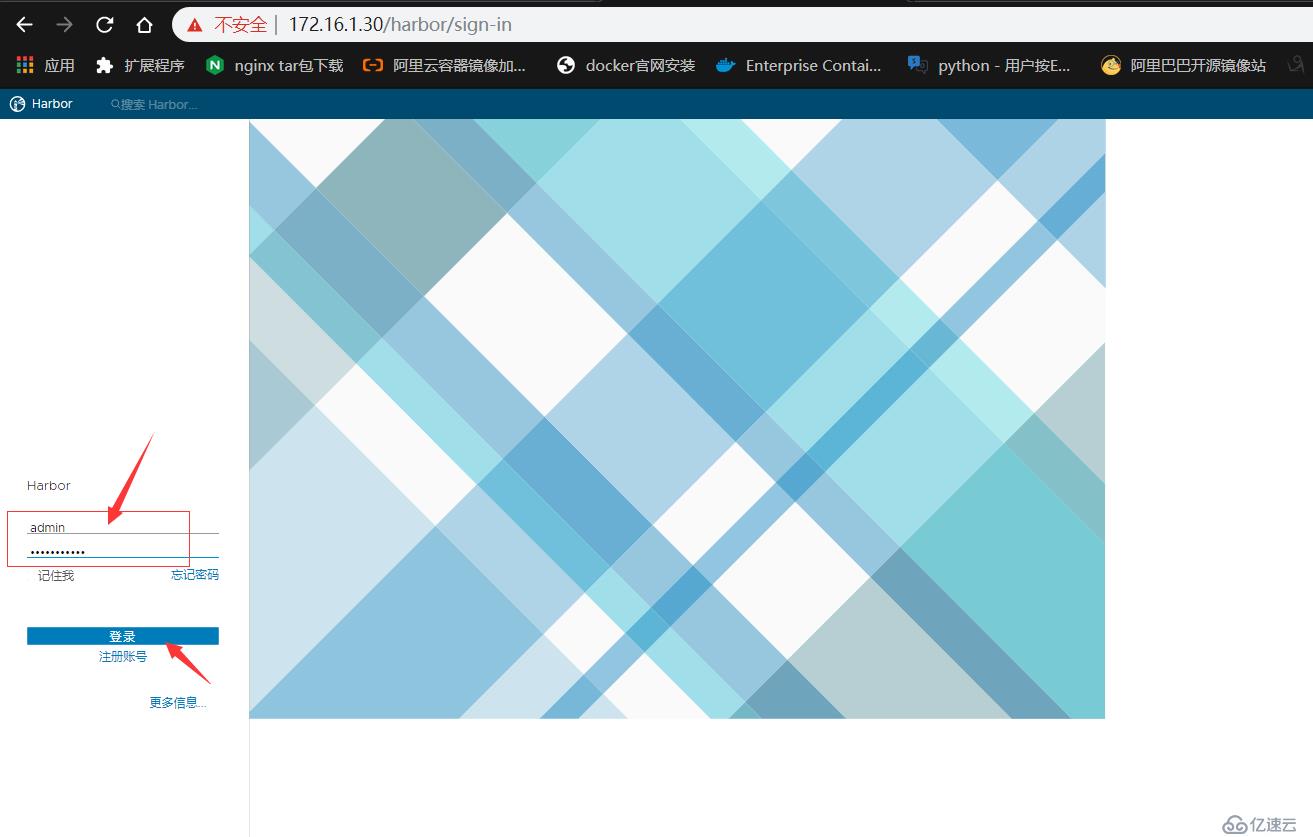
登陆界面如下:
(3)我们在网页上新建一个项目: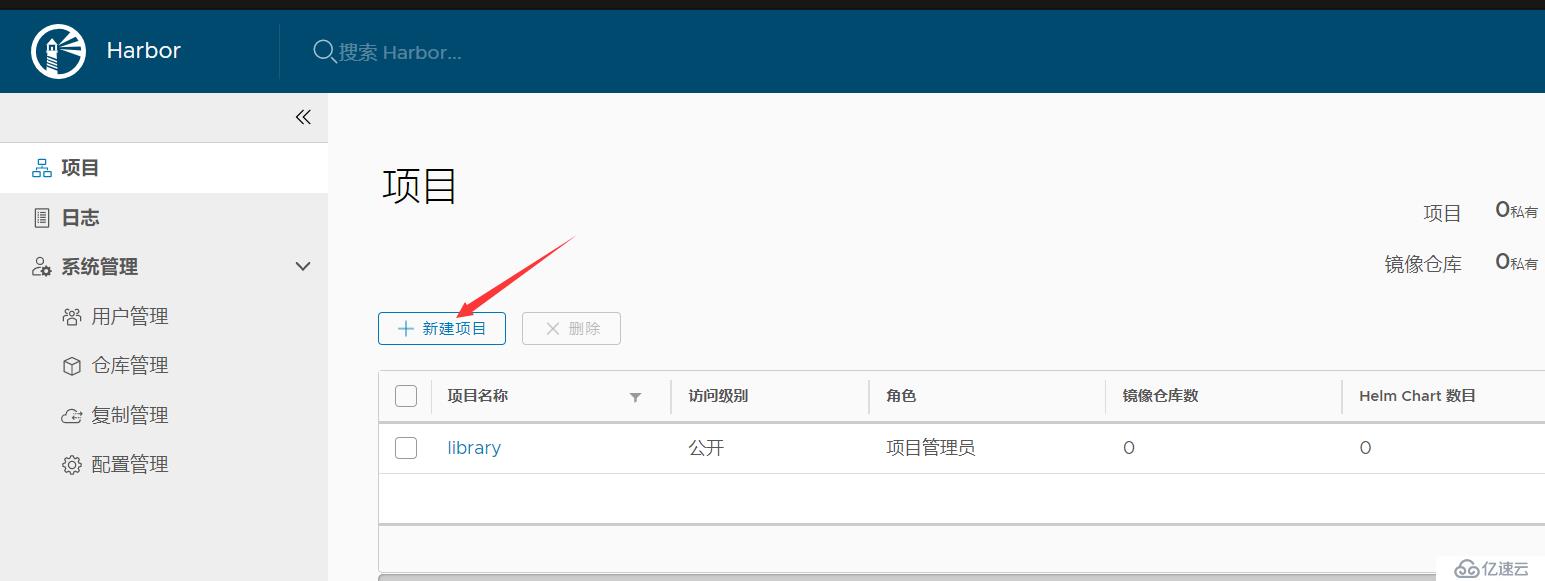
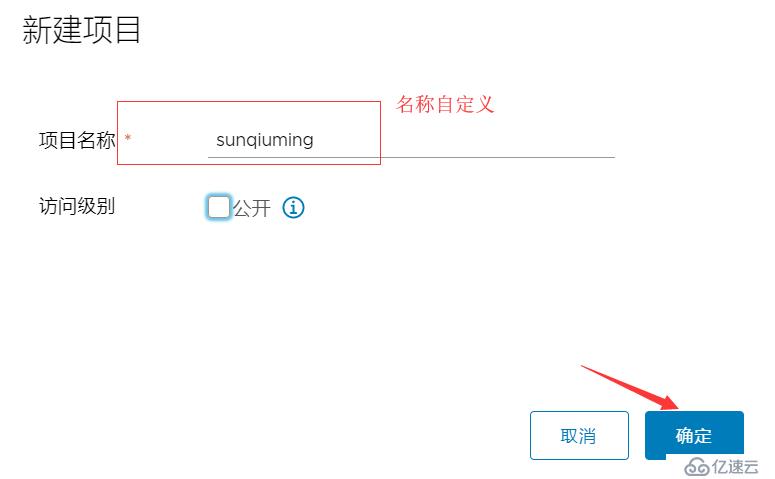

##修改docker配置文件:[root@sqm-docker01 ~]# vim /usr/lib/systemd/system/docker.service 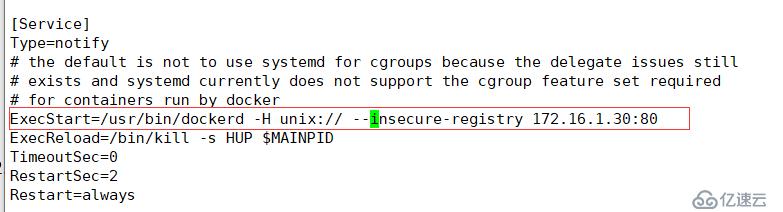
//重新加载docker:
[root@sqm-docker01 ~]# systemctl daemon-reload [root@sqm-docker01 ~]# systemctl restart docker
//重启compose:
注意:因为刚刚已经重启了docker服务,所以我们需要将所有容器给重新启动。[root@sqm-docker01 harbor]# docker ps -a -q | xargs docker start
[root@sqm-docker01 harbor]# docker-compose stop
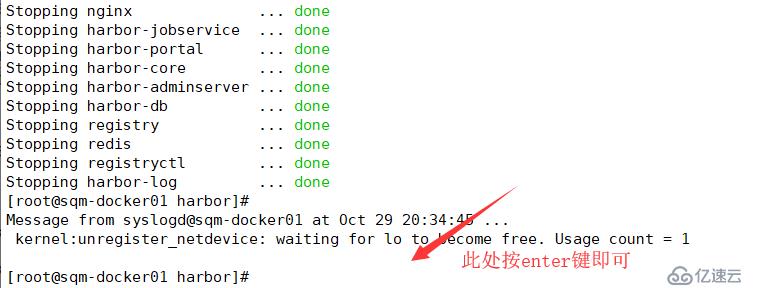
[root@sqm-docker01 harbor]# docker-compose start
(4)在本地终端上连接harbor:[root@sqm-docker01 harbor]# docker login -u admin -p Harbor12345 172.16.1.30:80
(5)将需要上传到harbor私有仓库的镜像进行push:
#例如将本地的一个nginx镜像命令并且push到仓库:[root@sqm-docker01 harbor]# docker tag nginx:latest 172.16.1.30:80/sunqiuming/nginx:latest
[root@sqm-docker01 harbor]# docker push 172.16.1.30:80/sunqiuming/nginx:latest #push到刚才在网页上创建的项目
push成功后,我们在网页上进行查看: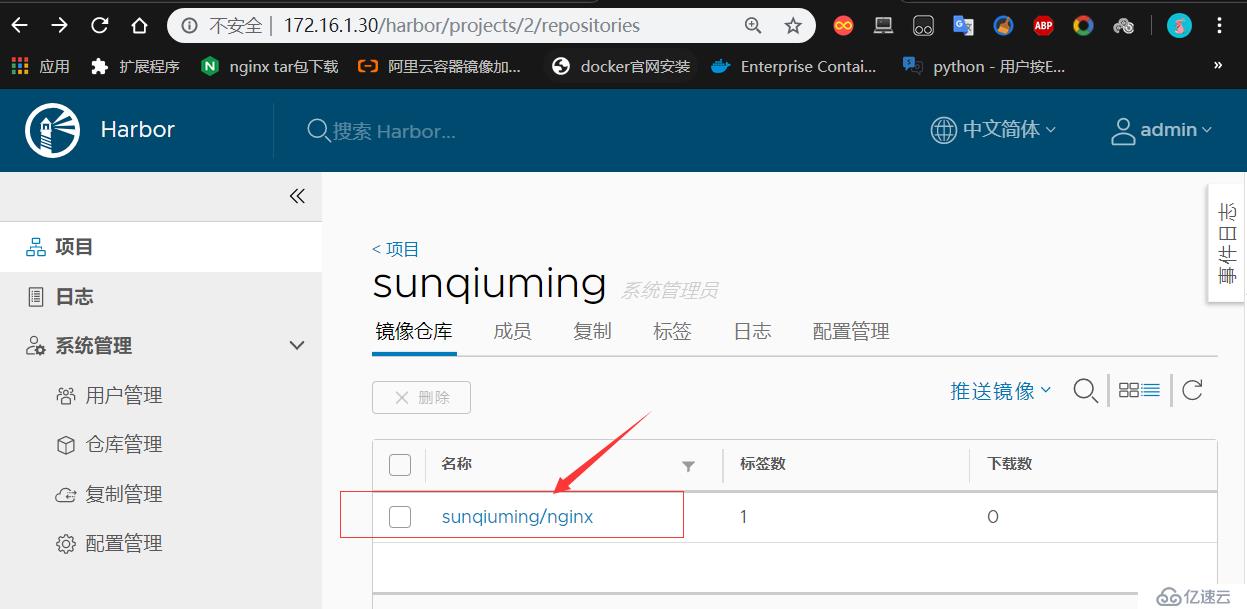
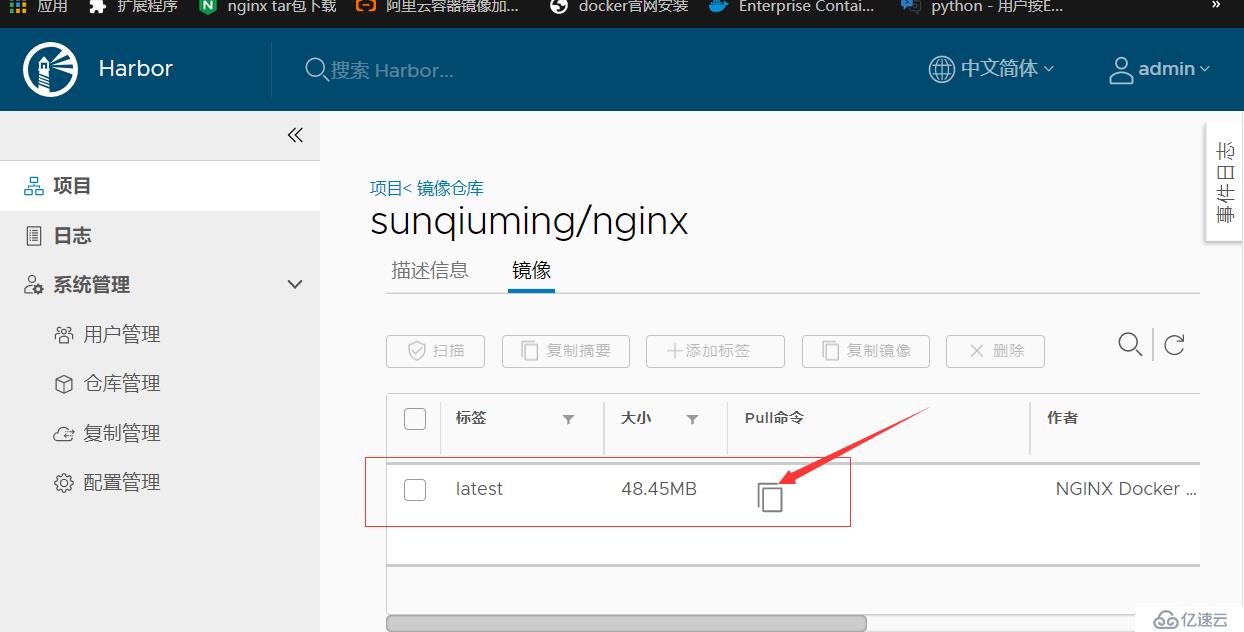
docker02进行连接harbor:
(1)为了在docker02不再进入配置文件进行修改,将docker01上的docker配置文件拷贝给docker02:
#免密登陆:[root@sqm-docker01 ~]# ssh-keygen
[root@sqm-docker01 ~]# ssh-copy-id 172.16.1.40
[root@sqm-docker01 ~]# scp /usr/lib/systemd/system/docker.service root@172.16.1.40:/usr/lib/systemd/system/docker.service
重启docker服务:
[root@sqm-docker02 ~]# systemctl daemon-reload
[root@sqm-docker02 ~]# systemctl restart docker
(2)连接harbor私有仓库:
(3)从harbor私有仓库中拉取镜像:[root@sqm-docker02 ~]# docker pull 172.16.1.30:80/sunqiuming/nginx #指向的是刚才上传镜像的仓库中进行拉取。
(4)最后在基于该镜像,运行nginx服务并测试网页:[root@sqm-docker02 ~]# docker run -d --name nginx -p 80:80 172.16.1.30:80/sunqiuming/nginx:latest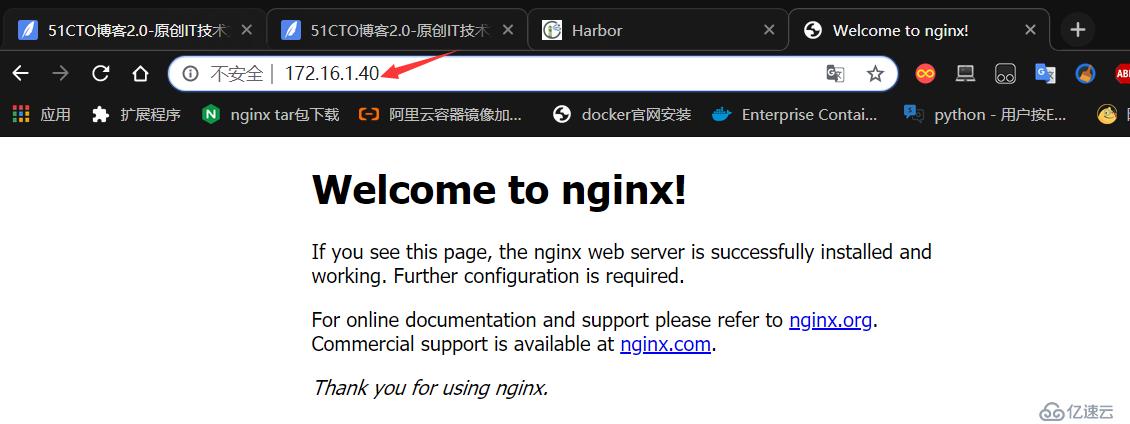
到此,关于“Docker怎么部署私有仓库”的学习就结束了,希望能够解决大家的疑惑。理论与实践的搭配能更好的帮助大家学习,快去试试吧!若想继续学习更多相关知识,请继续关注亿速云网站,小编会继续努力为大家带来更多实用的文章!
免责声明:本站发布的内容(图片、视频和文字)以原创、转载和分享为主,文章观点不代表本网站立场,如果涉及侵权请联系站长邮箱:is@yisu.com进行举报,并提供相关证据,一经查实,将立刻删除涉嫌侵权内容。